关于打印机,其实我们很多人都会用到,而且经常会遇到突然打印机用不了,一般如果硬件什么都没问题,那么出意外的肯定就是在驱动上了,我们只需要重新安装个打印机驱动就可以了,下面我们一起来了解一下打印机驱动怎么安装?
安装打印机驱动程序方法一
首先第一点,我们需要打开电脑,在电脑的最左端找到“开始”这个菜单,之后需要在菜单中找到“打印和传真”这个选项。
我们需要点击“打印和传真”这个选项,之后便会进入另一个新的页面,这时候我们点击“添加打印机”这个按钮。
操作完毕后,便会弹出一个新的对话框,对话框显示“欢迎使用添加打印机向导”,这时候我们就需要点击“下一步”这个操作。
进入“本地或网络打印机向导”这个界面,我们需要选中“连接到此计算机的本地打印机(L)”这个选项。
接下来会弹出一个新的页面,我们需要选择“创建新端口(C)端口类型”,之后在它的下拉框中找到“Standard TCP/IP Port”这个按钮。
之后点击“下一步(N)”,进行下面的操作。
操作完毕以后,还需要我们输入“打印机名或ip地址(A)”以及“端口名(P)”。之后再点击“下一步(N)”,再点击“完成”便可以了。
操作完毕后还会进入下一个新的页面,这时候我们需要找到“从磁盘安装”这一个选项,用鼠标选中。
这时候还会弹出一个小一点的页面,我们需要选中“浏览(E)”这个选项,找到需要安装的程序,最后点击“确定”。
接下来还需要选中这个对话框中的当前打印机驱动,之后按“下一步(N)”按钮。
之后会出现一系列的对话框,这时只需要点击“下一步”,直到点击“完成”,操作便可以停止。
等待程序安装完毕后,我们在电脑的桌面上,便会找到刚才所安装的打印驱动程序了。
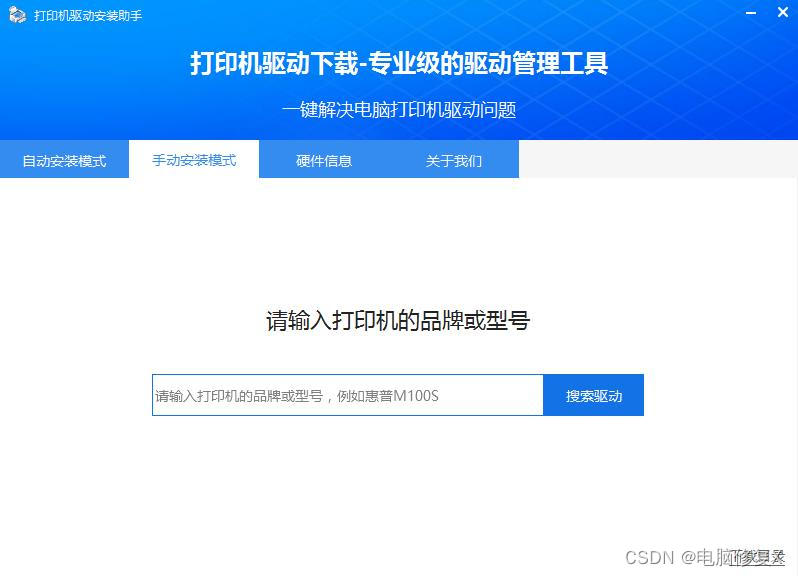
安装打印机驱动程序方法二
如果觉得第一种安装方法太麻烦,那么可以在百度下载一个打印机驱动安装助手,在百度搜索电脑修复精灵,进入站点后,直接下载打印机驱动安装助手,这个驱动安装助手在操作上也非常简单,直接安装,然后就能检测驱动,能自动下载一个适配与自己打印机型号的打印机驱动,相对于第一种,第二种方法会简单很多。
以上就是关于打印机驱动怎么安装的一些相关分享,大家可以根据自己的情况,去选择一种安装方法,希望本文能帮助到大家,如果想了解更多,可以继续关注小编哦。























 504
504











 被折叠的 条评论
为什么被折叠?
被折叠的 条评论
为什么被折叠?








